У попередній статті я їх показав як створити завантажувальний USB - використання UNetbootin для тестування або встановлення Linux distro від a Ручка за ручкуЗ цієї нової нагоди я хотів зробити це візуально через відеоурок, щоб кожен міг побачити, наскільки простим може бути завдання.
Ви також можете проконсультуватися цей інший підручник створити Завантажувальний USB з кількома дистрибутивами Linux Live і так далі від одного і того ж Ручка за ручку щоб мати можливість вибрати, з якого дистрибутива ми запускаємо систему.
Якщо замість завантаження UNetbootin з офіційної сторінки та використовуйте її, щоб нам не потрібно було встановлювати її в нашій системі, ви хочете встановити її як ще одну програму, вам просто потрібно відкрити одну новий термінал і введіть таку команду:
- sudo apt-get install unetbootin

Пам'ятайте, що ми повинні мати p7zip повний встановлений так UNetbootin працює правильно, якщо у вас його не було встановлено, ми встановимо його з таким рядком:
- sudo apt-get install p7zip-full

Тепер у нас буде встановлено Unetbootin в нашій системі, щоб відкрити його, нам потрібно буде лише перейти до тире нашого Ubuntu і набрати Unetbootin:
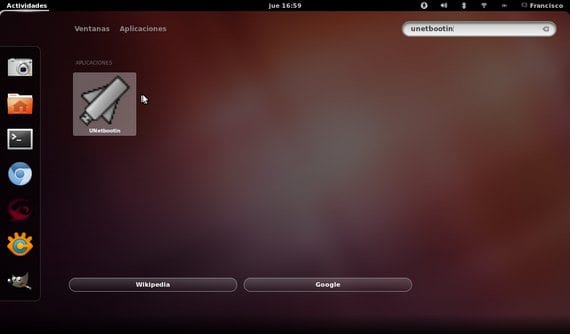
Тепер, дотримуючись інструкцій у відео, ми можемо створити наш USB завантажувальнийe для тестування Ubuntu відсутність необхідності в установці.
Цей посібник працює для будь-якого дистрибутива Linux, який ми любимо тестувати, тому так Ubuntu не один із ваших улюблених, який ви також можете використовувати UNetbootin створити Завантажувальний USB з улюбленого дистрибутива.
Більше інформації - Як створити живий компакт-диск з дистрибутива Linux за допомогою Unetbootin, Як створити завантажувальний USB з кількома дистрибутивами Linux Live за допомогою Yumi
Чи слід відформатувати флешку, перш ніж виконувати всю процедуру встановлення Ubuntu? Який правильний спосіб це зробити?
Так, спочатку потрібно відформатувати USB.
У відео я пояснюю вам це поетапно.
Привіт.
01 05:2013 "Disqus" писав:
Здравствуйте.
Як я можу зробити все, відкрити unetbootin тощо з Windows 7?
Грекіас
Привіт.